Untuk menghapus file dengan ekstensi tertentu, kami menggunakan 'rm ‘ (Hapus ) command, yang merupakan utilitas baris perintah dasar untuk menghapus file sistem, direktori, tautan simbolis, node perangkat, pipa, dan soket di Linux.
Perintahnya cukup mudah digunakan dan sintaks dasarnya adalah:
$ rm <filename1> <filename2> ... <filenameN>
Di sini, ‘nama file1 ‘, ‘nama file2 ', dll. Adalah nama file termasuk path lengkap. Jika file berada di direktori yang sama, seperti yang mungkin sudah Anda ketahui, tidak perlu menuliskan path lengkapnya.
Kami juga dapat menggunakan ekspresi wildcard untuk menentukan file yang memiliki nama serupa atau nama tambahan atau untuk menentukan file dengan ekstensi file tertentu.
Hapus File di Linux Menggunakan Substring
Misalnya, untuk menghapus semua file yang mengandung substring 'test ‘, kita dapat menjalankan:
$ rm *test*
Di sini, '*' menyiratkan 'string apa pun '. Karenanya pola '*test*' menganggap semua file dengan nama yang mengandung substring 'test ‘.
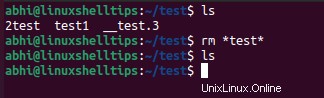
Hapus File dengan Ekstensi File di Linux
Mari kita ambil contoh lain. Kami akan mencoba menghapus semua file GIF dari folder menggunakan yang berikut:
$ rm *.gif
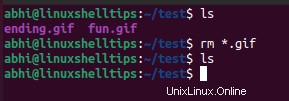
Namun, sintaks ini hanya berfungsi untuk file. Menggunakan argumen '-r' kita dapat menghapus file dan folder:
$ rm -r <file/folder1> <file/folder2> ... <file/folderN>
Perhatikan bahwa ini akan menghapus folder secara rekursif secara keseluruhan, yaitu, akan menghapus seluruh struktur folder di bawahnya; subfolder dan semua file. Oleh karena itu, tidak ada cara untuk menghapus file tertentu dengan pola nama file, atau file dengan ekstensi tertentu secara rekursif. Setiap kali seluruh struktur folder dihapus.
Hapus File Secara Rekursif dengan Ekstensi File di Linux
Untuk mencapai ini, kita dapat menggunakan perintah find dan menyalurkan outputnya ke 'rm' . perintah temukan hanya digunakan untuk mencari file secara rekursif berdasarkan parameter seperti nama file, ekstensi, ukuran, dll.
Misalnya, untuk mencari file secara rekursif dengan ekstensi “.png” , kami menjalankan yang berikut:
$ find . -name "*.png"
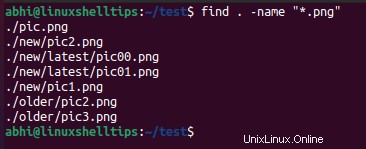
Sekarang, kita cukup menyalurkan output ini ke 'rm' dengan cara berikut:
$ find . -name "*.png" | xargs rm
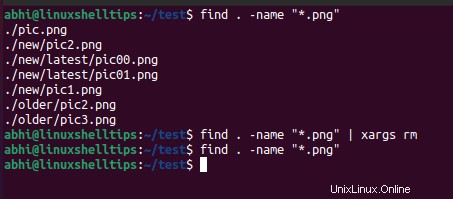
'xargs' perintah hanya digunakan untuk meneruskan output dari 'find ' menjadi 'rm ' sebagai argumen. Dengan cara ini, kami telah menghapus file dengan ekstensi PNG . secara rekursif dari seluruh struktur folder.
Kesimpulan
Dalam artikel ini, kami mempelajari tentang ‘rm ' perintah, cara menghapus file dan folder yang menggunakannya, dan cara delta file secara rekursif dengan ekstensi tertentu.
Jika Anda memiliki pertanyaan atau masukan, beri tahu kami di komentar di bawah.